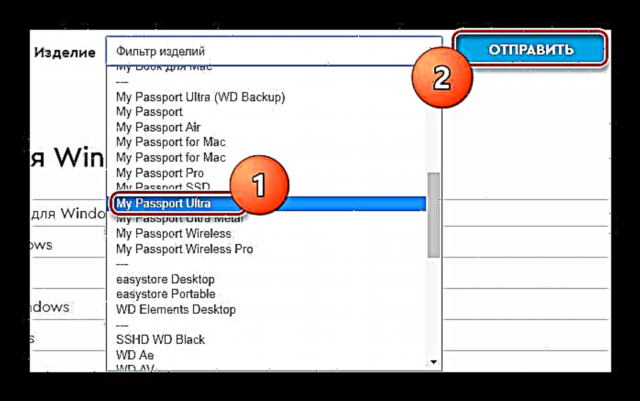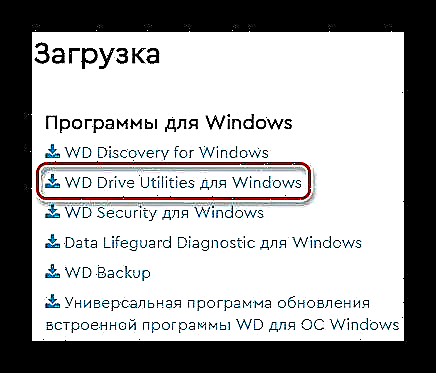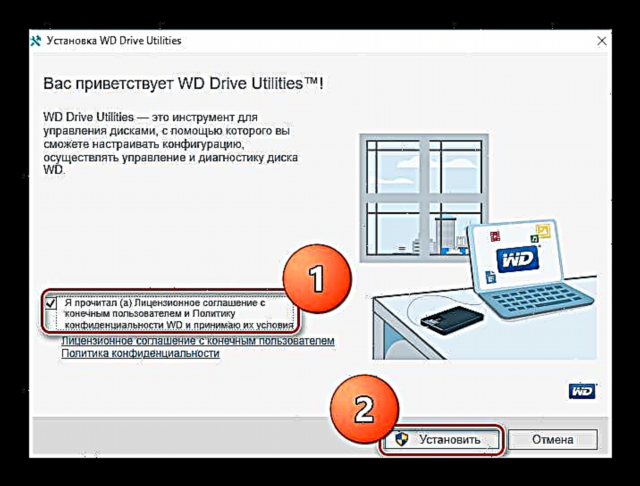To'g'ri ishlashini ta'minlash uchun har qanday qurilma to'g'ri drayverlarni tanlashi kerak. Bugun biz My Passport Ultra portativ qattiq disk uchun drayverlarni qaerdan topamiz va qanday o'rnatamiz degan savolni ko'taramiz.
My Passport Ultra uchun drayverlarni yuklab oling
Belgilangan drayv uchun dasturiy ta'minotni qidirish uchun foydalanishingiz mumkin bo'lgan bir nechta variant mavjud. Biz barchaga e'tibor beramiz va buni batafsil ko'rib chiqamiz.
1-usul: rasmiy saytdan yuklab oling
Eng yaxshi variant - ishlab chiqaruvchining rasmiy veb-saytiga murojaat qilish. Shunday qilib, siz drayveringiz va operatsion tizimingiz uchun kerakli dasturni albatta yuklab olasiz. Bundan tashqari, shu tarzda siz kompyuterni yuqtirish xavfini yo'q qilasiz.
- Birinchi qadam, taqdim etilgan havoladan foydalangan holda ishlab chiqaruvchining rasmiy veb-saytiga o'tishdir.
- Ochilgan sahifaning yuqori o'ng burchagida siz tugmachani ko'rasiz "Qo'llab-quvvatlash". Unga bosing.

- Endi ochiladigan sahifaning yuqori panelida elementni toping "Yuklab olish" va uning ustiga suring. Menyu chiziqni tanlashingiz kerak bo'lgan joyda kengayadi "Mahsulotlarni yuklab olish".

- Dalada "Mahsulot" ochiladigan menyuda qurilmangiz modelini tanlashingiz kerak, ya'ni
Mening pasportim ultrava keyin tugmachani bosing "Yuborish".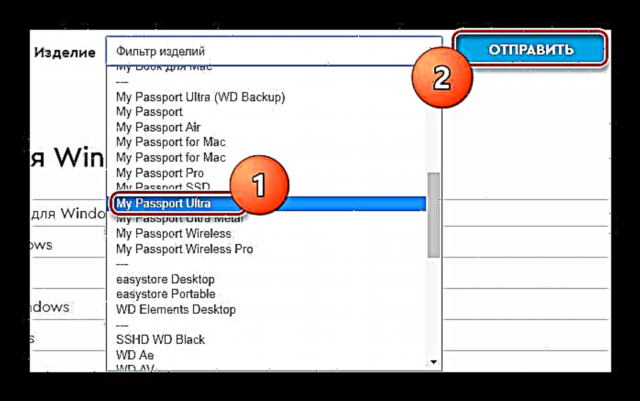
- Mahsulotni qo'llab-quvvatlash sahifasi ochiladi. Bu erda siz qurilmangiz va operatsion tizimingiz uchun barcha kerakli dasturlarni yuklab olishingiz mumkin. Biz buyumga qiziqamiz WD Drive dasturlari.
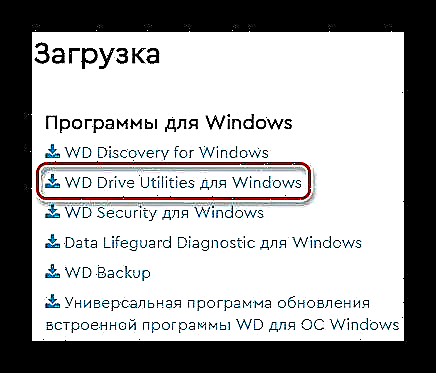
- Kichik oyna paydo bo'ladi, unda siz yuklab olingan dastur haqida batafsil ma'lumotni topishingiz mumkin. Tugmani bosing "Yuklab olish".

- Arxivni yuklab olish boshlandi. Yuklab olish tugallangandan so'ng, uning tarkibini alohida papkaga ajrating va kengaytma bilan faylni ikki marta bosib o'rnatishni boshlang * .exe.

- O'rnatishning asosiy oynasi ochiladi. Bu erda litsenziya shartnomasini qabul qilishingiz kerak. Buning uchun maxsus katagiga belgi qo'ying va tugmani bosing "O'rnatish".
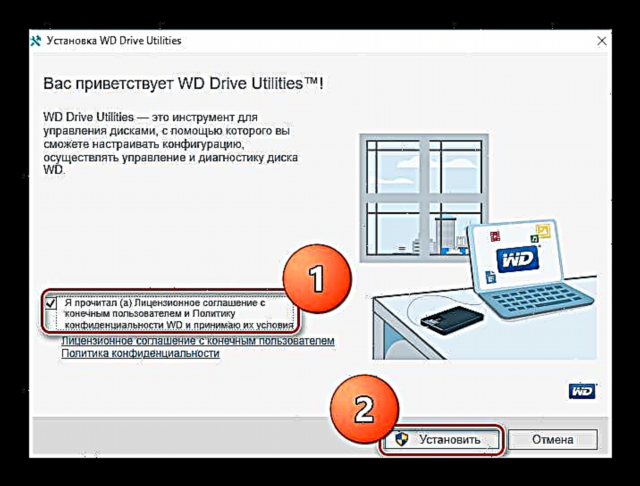
- Endi faqat o'rnatish tugashini kuting va siz qurilmani ishlatishingiz mumkin.

2-usul: Umumiy haydovchilarni qidirish dasturi
Ko'pchilik, shuningdek, kompyuterga ulangan barcha qurilmalarni avtomatik ravishda aniqlaydigan va ular uchun dasturiy ta'minotni tanlaydigan maxsus dasturlarga murojaat qilishadi. Foydalanuvchi faqat qaysi komponentlarni o'rnatish kerakligini va qaysi biri o'rnatilmaganligini tanlashi mumkin va tugmani bosing. Drayverlarni o'rnatishning butun jarayoni minimal kuch sarflaydi. Agar siz My Passport Ultra-ni dasturiy ta'minotni qidirishning ushbu usulidan foydalanishga qaror qilsangiz, siz avval saytimizda e'lon qilgan eng yaxshi dasturlarning ro'yxatini ko'rishingiz mumkin:
Batafsil: Eng yaxshi drayverni o'rnatish dasturi

O'z navbatida, sizning e'tiboringizni DriverMax-ga qaratmoqchimiz, chunki ushbu dastur mavjud drayverlar va qo'llab-quvvatlanadigan qurilmalar soni bo'yicha etakchi hisoblanadi. DriverMax-ning yagona kamchiliklari bu bepul versiyaning cheklangan tabiati, ammo bu deyarli u bilan ishlashga xalaqit bermaydi. Bundan tashqari, biron bir xato yuzaga kelsa, siz har doim tizimni tiklashni amalga oshirishingiz mumkin, chunki dasturiy ta'minotni o'rnatishdan oldin dastur avtomatik ravishda boshqarish nuqtasini yaratadi. Bizning saytimizda siz DriverMax bilan ishlash bo'yicha batafsil ko'rsatmalarni topishingiz mumkin:
Dars: DriverMax-dan foydalanib video karta uchun drayverlarni yangilash
3-usul: Native System Tools
Va murojaat qilishingiz mumkin bo'lgan oxirgi usul - standart Windows vositalaridan foydalangan holda dasturni o'rnatish. Ushbu usulning afzalligi shundaki, siz biron bir qo'shimcha dasturga kirishingiz va Internetdan biror narsa yuklab olishingiz shart emas. Ammo, shu bilan birga, ushbu usul o'rnatilgan drayverlar qurilmaning to'g'ri ishlashini kafolatlamaydi. My Passport Ultra dasturiy ta'minotini o'rnatishingiz mumkin Qurilma menejeri. Biz bu erda ushbu mavzu haqida to'xtalmaymiz, chunki ilgari saytda Windows-ning turli xil vositalaridan foydalangan holda turli xil uskunalar uchun dasturlarni qanday o'rnatish haqida batafsil dars e'lon qilingan edi.
Ko'proq o'qing: Windows-ning standart vositalaridan foydalangan holda drayverlarni o'rnatish

Ko'rib turganingizdek, My Passport Ultra uchun drayverlarni o'rnatish oddiy jarayon. Siz shunchaki ehtiyot bo'lishingiz va to'g'ri dasturni tanlashingiz kerak. Umid qilamizki, bizning maqolamiz sizga yordam berdi va sizda hech qanday muammo bo'lmaydi.